Приложения для создания программ — подборка лучших!
Научим создавать свои игры, сайты и приложения
Начать учитьсяВ этой статье мы разберем базовый набор приложений, в которых работают программисты. Это далеко не исчерпывающий список — скорее отправная точка, чтобы сделать первые шаги в программировании. Итоговый набор необходимых приложений будет зависеть от специализации, которую вы выберете, а пока давайте узнаем, каким ПО пользуются практически все разработчики.
Изучите самый популярный язык программирования Python
Научим создать игры, разбираться в анализе данных и писать ботов для соцсетей. Python для детей — отличный способ войти в айти и познакомиться с программированием. Запишитесь на бесплатный вводный урок и получите +2 урока в подарок
Редактор кода
Самый важный инструмент разработчика, конечно, голова, а следующий по важности — редактор кода. Без него никакой магии не получится, ведь именно в редактор разработчики вносят плоды своих раздумий в виде строчек кода.
Программ для программистов придумали уже немало, и большинство из них бесплатны, так что есть из чего повыбирать. Главное, чтобы редактор умел работать именно с вашим языком программирования (или набором языков) и чтобы у него была поддержка, то есть регулярные обновления самого редактора и плагинов для него.
Вот несколько редакторов кода, с которых можно начать знакомство с программированием. Все они пользуются популярностью в профессиональном сообществе, поддерживают большой спектр ЯП и могут быть кастомизированы с помощью плагинов.
1. Sublime Text
Популярный и простой в освоении редактор, который подойдет начинающим разработчикам. Его отличительная черта — очень быстрая загрузка. Поэтому Sublime Text часто используют не только для редактирования кода, но и для хранения быстрых заметок, тем более что это приложение для программирования автоматически сохраняет все содержимое вкладок при закрытии. Даже если вы забудете нажать Ctrl + S перед выходом, программа заботливо сохранит ваши труды в свой кеш.
К другим приятным фичам Sublime Text можно отнести автодополнение, одновременное редактирование нескольких строк и удобный поиск.
Скачать Sublime Text
2. Atom
Тяжеловесный, но мощный редактор, который можно улучшать и кастомизировать до бесконечности. Для него существует уже около 13 тысяч плагинов, которые способны закрыть все мыслимые потребности начинающего программиста. А для всего остального можно написать собственное решение. Создатели так и позиционируют этот редактор — hackable, то есть такой, который можно хакнуть, прокачать.
Кстати, авторы этого редактора — компания GitHub, и основные инструменты контроля версий интегрированы в Atom из коробки. Создать новую ветку или закоммитить изменения можно в пару кликов или нажатий горячих клавиш прямо из окна редактора. Если пока вам не очень понятно, о чем идет речь, не переживайте: о системах контроля версий мы еще поговорим ниже.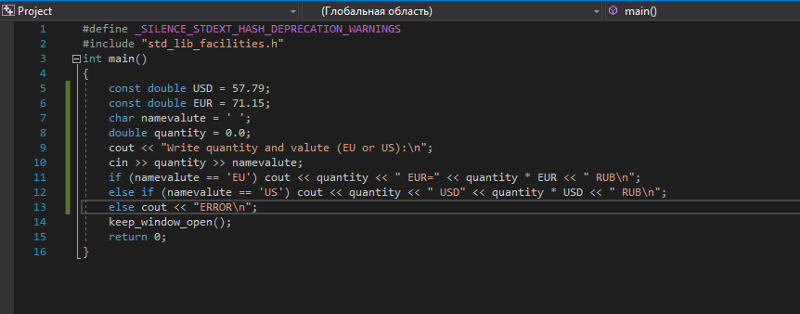
Скачать Atom
3. Visual Studio Code
Еще одно популярное ПО для программирования — разработка Microsoft под названием Visual Studio Code, или сокращенно VSCode. Как и Atom, он содержит интеграцию с системой контроля версий, а также встроенный терминал, собственный отладчик и набор инструментов для рефакторинга.
Из минусов: приложение достаточно долго загружается, но работает быстро.
Скачать Visual Studio Code
4. Vim
У этого олдскульного редактора кода нет интерфейса. Совсем. И тем не менее Vim стабильно занимает высокие места в списках лучших бесплатных редакторов кода. Это неудивительно, ведь многие бывалые разработчики не жалуют мышку и тачпад: использовать горячие клавиши и текстовые команды куда быстрее.
И хотя на первый взгляд этот инструмент не для новичков, мы советуем его тем, кто с первых же дней хочет впечатлить коллег по цеху.
Скачать Vim
5. WebStorm
Среда для разработки на JavaScript с автоматической проверкой кода, поддержкой JS-библиотек и фреймворков, инструментами для командной работы, предпросмотром HTML-файлов и множеством других полезных для веб-разработки фич.
Это платный софт — индивидуальная подписка обойдется в 5,90 $ в месяц, но ученики онлайн-школы программирования Skysmart Pro получают ее бесплатно на время прохождения курсов.
Скачать WebStorm
Редактор кода и IDE. В чем разница? 🤔
IDE, или среда разработки, — этакая программа-мультитул, которая включает в себя, помимо редактора кода, еще компилятор и отладчик (то есть умеет превращать строки кода в работающее приложение и помогает программисту искать баги), а также другие полезные штуки, например интеграцию с системой контроля версий.
Примеры IDE — Microsoft Visual Studio, PyCharm, Eclipse.
— У меня твои фото. Заплати 500 ₽, и всё останется в секрете!
Чтобы ребёнок не вёлся на такие сообщения и дал отпор мошенникам, запишите его на курс по кибербезопасности. Это бесплатно
Это бесплатно
Система контроля версий
Система контроля версий хранит все состояния проекта за всю историю его существования. Точнее, все состояния, которые разработчики посчитали нужным сохранить. Важность использования такой системы трудно переоценить — вот лишь пара случаев, в которых она пригодится:
Два разработчика одновременно редактируют один и тот же компонент. Без использования системы контроля версий есть шанс, что один из них затрет работу другого. А так система проанализирует изменения и уведомит о возможных конфликтах.
В пятницу вечером команда выкатила новую фичу и ушла отдыхать, а к утру понедельника почту завалило сообщениями о возникшем баге. Без системы контроля версий разработчики в мыле перебирают все файлы проекта, чтобы найти источник проблемы и устранить его. С системой же легко откатиться к той версии, в которой ошибки не было, и спокойно за чашечкой кофе ловить баг.

Нетрудно догадаться, что в проектах без системы контроля версий зачастую царит хаос, а выполнение простых задач отнимает куда больше времени, чем могло бы. Когда будете искать работу программиста, обращайте внимание, принято ли в команде использовать систему контроля версий. Если нет — это, скорее всего, говорит о низкой культуре разработки, идти в такую компанию и привыкать к такому стилю работы не стоит.
Git
Пожалуй, самая популярная система контроля версий — это Git. Практически в любой современной компании вам придется работать именно с ней, поэтому советуем сразу разобраться в принципах работы с Git и самостоятельно вести историю изменений ваших учебных проектов.
Пользоваться Git можно по-разному: через графический интерфейс (Git GUI), через терминал или же через редактор кода, если в нем такой функционал предусмотрен.
Скачать Git
Git и GitHub — это одно и то же? 🤔
Нет, но они тесно связаны.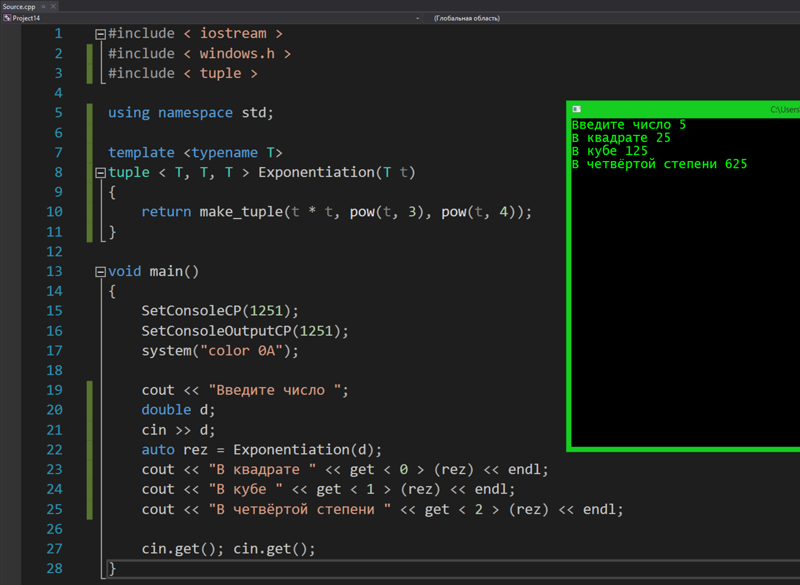 Git — это система контроля версий, которую вы устанавливаете локально, то есть именно на свой компьютер или сервер. GitHub — это облачный сервис для хранения кода проекта и его версий. Через GitHub можно открыть доступ к коду своей команде, потенциальному работодателю или всему профессиональному сообществу.
Git — это система контроля версий, которую вы устанавливаете локально, то есть именно на свой компьютер или сервер. GitHub — это облачный сервис для хранения кода проекта и его версий. Через GitHub можно открыть доступ к коду своей команде, потенциальному работодателю или всему профессиональному сообществу.
Терминал
Как мы уже говорили, разработчики не очень любят пользоваться мышкой и тачпадом: горячие клавиши и текстовые команды заметно экономят время при работе. Поэтому начинающему программисту стоит привыкать работать с терминалом — для начала научиться перемещаться с его помощью по файловой структуре проекта, быстро создавать, открывать и удалять файлы. А дальше установить тот же Git, подключить необходимые библиотеки, задеплоить готовый проект на сервер.
И на Windows, и на MacOS уже есть встроенные терминалы, но их возможностей зачастую не хватает разработчикам, поэтому они используют более навороченный сторонний софт.
Cmder
Эмулятор консоли для Windows, легкий, быстрый и симпатичный. Он не нуждается в установке: достаточно скачать exe-файл и запустить его, и вот вы уже работаете в консоли, как заправский программист.
Скачать Cmder
iTerm2
Эмулятор консоли для MacOS, более красивый и продвинутый, нежели стандартный терминал, как утверждают его авторы. И действительно, он содержит кучу полезных штук: от автодополнения до менеджера паролей.
Скачать iTerm2
Какие еще программы пригодятся для создания программ
Работа программиста, который пишет софт для беспилотных автомобилей, отличается от работы программиста, который создает игры на Xbox. Поэтому мы и предупредили в начале статьи, что перечислить все нужные приложения для программирования на ПК не получится: итоговый набор будет разным в зависимости от задач конкретного разработчика.
Так, если ваша работа будет связана с созданием интерфейсов, например мобильных приложений или интернет-магазинов, то наверняка понадобится графический редактор. Самые популярные на сегодняшний день — Figma, Adobe XD, Sketch. Но, скорее всего, вам выбирать и не придется: за вас это сделает ваш коллега-дизайнер. 🙂
А еще любому программисту нужно видеть результат своих стараний — и мы пока не про зарплату. Если ваша цель — разработка веб-приложений, то вам повезло, ведь вы сразу сможете увидеть результат работы прямо в браузере. А как быть, если вы собираетесь заниматься созданием приложений для Android? Неужели каждый раз загружать код в телефон? Нет, конечно. Для этого существуют эмуляторы — программы, которые имитируют работу нужной вам ОС или устройства.
Например, работоспособность приложений для Android можно проверить на эмуляторе Genymotion, а можно воспользоваться встроенным эмулятором в IDE Android Studio.
Учиться программировать самостоятельно — увлекательная и смелая затея, но с преподавателем достичь первых результатов можно быстрее. Преподаватель поможет подобрать софт для разработки, научит им пользоваться и, что еще важнее на первых порах, будет регулярно давать обратную связь, поддерживать и мотивировать ученика. Поэтому мы приглашаем детей и подростков на курсы программирования в Skysmart Pro — за новыми знаниями, мотивацией и навыками, которые будут востребованы всегда.
Преподаватель поможет подобрать софт для разработки, научит им пользоваться и, что еще важнее на первых порах, будет регулярно давать обратную связь, поддерживать и мотивировать ученика. Поэтому мы приглашаем детей и подростков на курсы программирования в Skysmart Pro — за новыми знаниями, мотивацией и навыками, которые будут востребованы всегда.
Нет, это не «просто игрушка»
Roblox — одна из лучших платформ, чтобы стартовать в программировании! Запишите ребёнка на бесплатный урок в Skysmart Pro — расскажем, какие мощные игры и проекты он может создавать
Вета Иванченко
Редактор Skysmart
К предыдущей статье
Топ-25 лучших игр для программистов
К следующей статье
Переменная в программировании
Получите план развития в программировании на бесплатном вводном уроке
На вводном уроке с методистом
Подберём курс по уровню, возрасту и интересам ребёнка
Расскажем, как проходят занятия
10 лучших бесплатных программ для кодирования на 2023 год
узнай меня 10 лучших бесплатных программ для редактирования и написания кода и скриптов, используемых профессиональными программистами На 2023 год.
Воссоединение близ…
Please enable JavaScript
Воссоединение близнецового пламени (Ru)!important;display:block!important»>Если вы программист или писатель, вам необходим хороший текстовый редактор, который мы всегда должны иметь в любой операционной системе. Текстовый редактор — отличный инструмент для управления кодом, создания быстрых заметок или в качестве инструмента для письма, не отвлекающего внимание. Поэтому сегодня мы собираемся показать вам список лучших программ для кодирования.
Список 10 лучших профессиональных скриптовых программ для программирования1. возвышенный текст
2. атом
3. Блокнот ++
4. Световой стол
5. голубая рыба
6. скобки
7. VIM
8. Emacs
9. UltraEdit
10. ICEКодер
!important;margin-right:auto!important;margin-bottom:15px!important;margin-left:auto!important;display:block!important;min-width:250px;max-width:100%!important»>Хотя многие IDE предназначены для конкретных языков программирования, одним из инструментов, который всегда доступен любому программисту, является Текстовый редактор И сегодня в этой статье мы собираемся поделиться с вами списком из 10 лучших Бесплатное программное обеспечение для кодирования У которого есть некоторые из основных функций и возможностей, которые помогут вам выполнить любую работу с программным обеспечением с высокой эффективностью.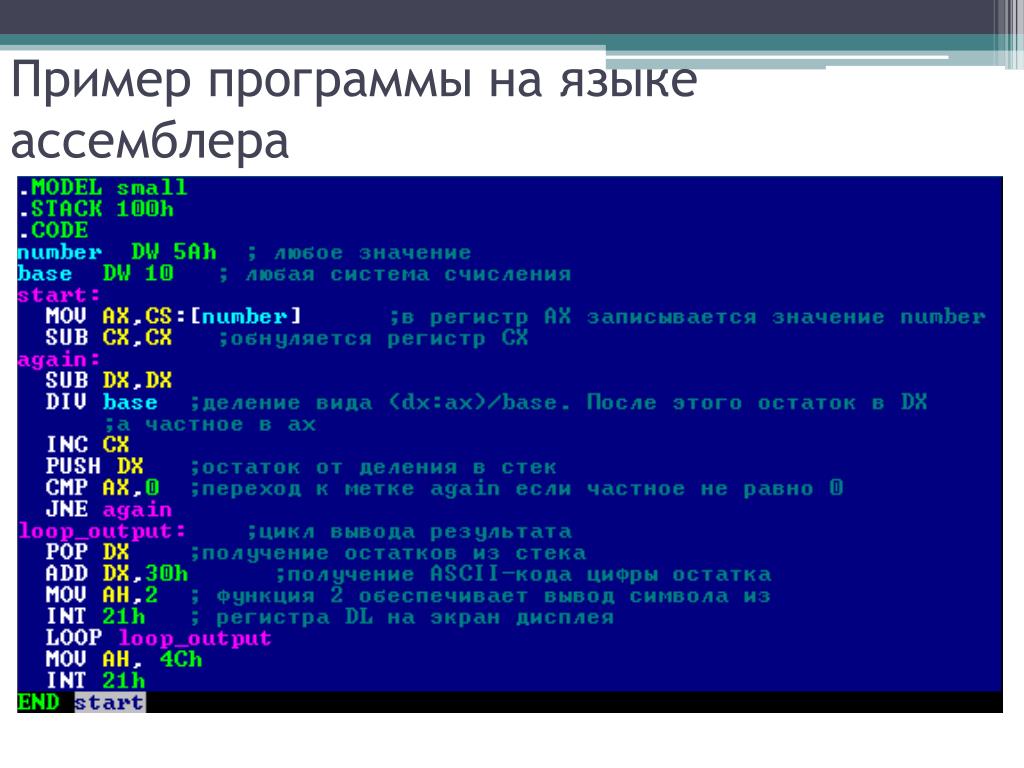
1. Sublime Text
Возвышенный текст!important;margin-top:15px!important;margin-bottom:15px!important»>программа Возвышенный текст или на английском: Sublime Text Это текстовый редактор, исходный код которого доступен почти на всех платформах, он написан на C ++ , изначально считалось расширением напор. Этот редактор предлагает исключительные возможности и просто отличную производительность.
!important;min-height:280px;max-width:100%!important;line-height:0;text-align:center!important»>Он также имеет одну из самых впечатляющих функций: «Редактирование с несколькими входамичто позволяет вводить одно и то же в нескольких местах.
!important;margin-right:auto!important;min-height:250px;padding:0;margin-top:15px!important;min-width:300px»>Он также поддерживает последнюю версию Sublime Text также показать GPU / ГРАФИЧЕСКИЙ ПРОЦЕССОР , что позволяет программе использовать ресурсы GPU / ГРАФИЧЕСКИЙ ПРОЦЕССОР представить интерфейс.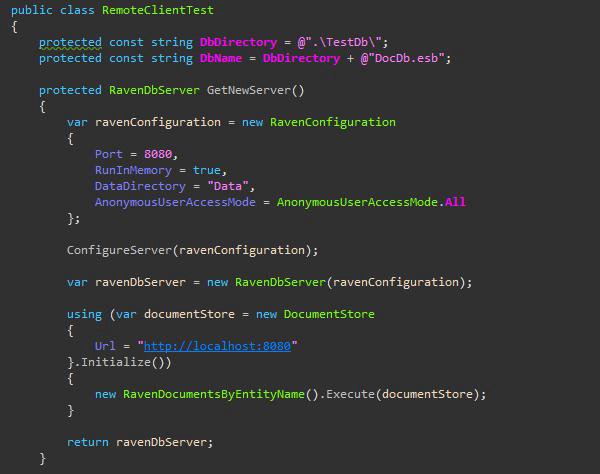 Эта функция в конечном итоге приводит к плавному пользовательскому интерфейсу, который достигает точности 8k.
Эта функция в конечном итоге приводит к плавному пользовательскому интерфейсу, который достигает точности 8k.
2. атом
атом!important;margin-top:15px!important;margin-bottom:15px!important;margin-left:auto!important;line-height:0;padding:0;margin-right:auto!important;display:block!important;text-align:center!important;min-width:336px»>инструмент и программа Атом или на английском: Атом это редактор кода Github известный ; Это фаворит среди разработчиков из-за его особенностей.
!important;display:block!important;margin-bottom:15px!important;margin-left:auto!important;text-align:center!important;min-height:250px;margin-top:15px!important;margin-right:auto!important»>Где программа позволяет Atom Для программистов, чтобы получить доступ к семантике различных языков программирования и интегрироваться с Github , настраиваемые темы и доступ к сообществу, которое разрабатывает и создает программные модули и плагины. Atom.
Atom.
3. Блокнот ++
Блокнот++!important;margin-top:15px!important;margin-bottom:15px!important»>Блокнот++ или на английском: Блокнот ++ Это мощный текстовый редактор, который сочетает в себе множество функций, упрощающих работу с цифровым текстом.
!important;margin-bottom:15px!important;margin-left:auto!important;display:block!important;text-align:center!important;max-width:100%!important;line-height:0;margin-top:15px!important;margin-right:auto!important;min-width:250px;min-height:250px;padding:0″>Это очень маленькая и легкая программа, распознающая синтаксис около 40 языков программирования, включая такие языки, как (C و C ++ و HTML و XML و ASP و JAVA و SQL و Perl و Питон و HTML5 و CSS) и многое другое. Таким образом, это будет отличный выбор для программистов.
Вам также может быть интересно узнать о: Как установить новый Блокнот в Windows 11
4. Свет Таблица
Свет Таблица!important;margin-bottom:15px!important;line-height:0;padding:0″>Считается программой Свет Таблица Очень современный и инновационный текстовый редактор. Этот редактор можно легко настроить, и мы даже можем вставлять графику и видеть результат конкретного кода в режиме реального времени.
!important;margin-top:15px!important»>Также известна как программа . Свет Таблица С его мощным менеджером редактирования и плагинами, которые позволяют легко внедрять, отлаживать и получать доступ к кодам. Поэтому мы считаем, что стоит попробовать.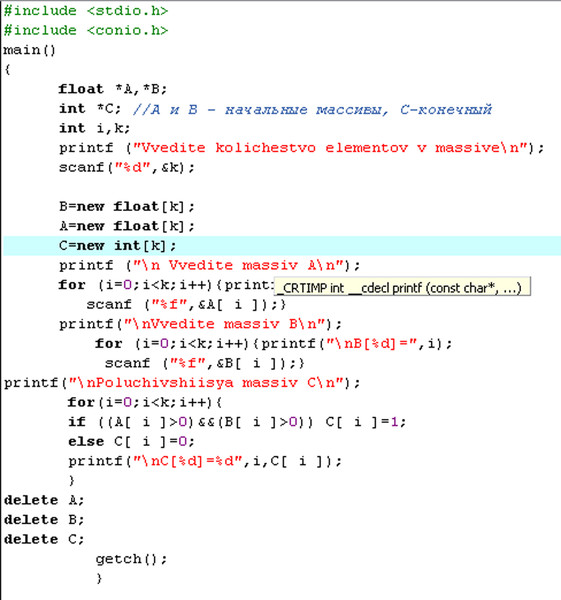
5. голубая рыба
Луфарь!important;margin-right:auto!important;margin-bottom:15px!important;margin-left:auto!important;display:block!important;min-width:336px;max-width:100%!important;margin-top:15px!important»>программа луфарь или на английском: голубая рыба Это один из мощных текстовых редакторов в списке, который в основном используется профессиональными программистами и веб-дизайнерами.
!important;margin-top:15px!important;margin-bottom:15px!important;margin-left:auto!important;text-align:center!important;min-height:280px;max-width:100%!important;margin-right:auto!important;display:block!important;min-width:336px;line-height:0;padding:0″>Вы можете рассмотреть количество доступных опций, так как они позволяют разрабатывать в HTML و XHTML و CSS и XML, PHP, C, Javascript, Java, SQL, Perl, JSP, Python и другие языки программирования. Он также доступен для облегчения работы специалистов по веб-разработке, использующих систему (Linux) Linux.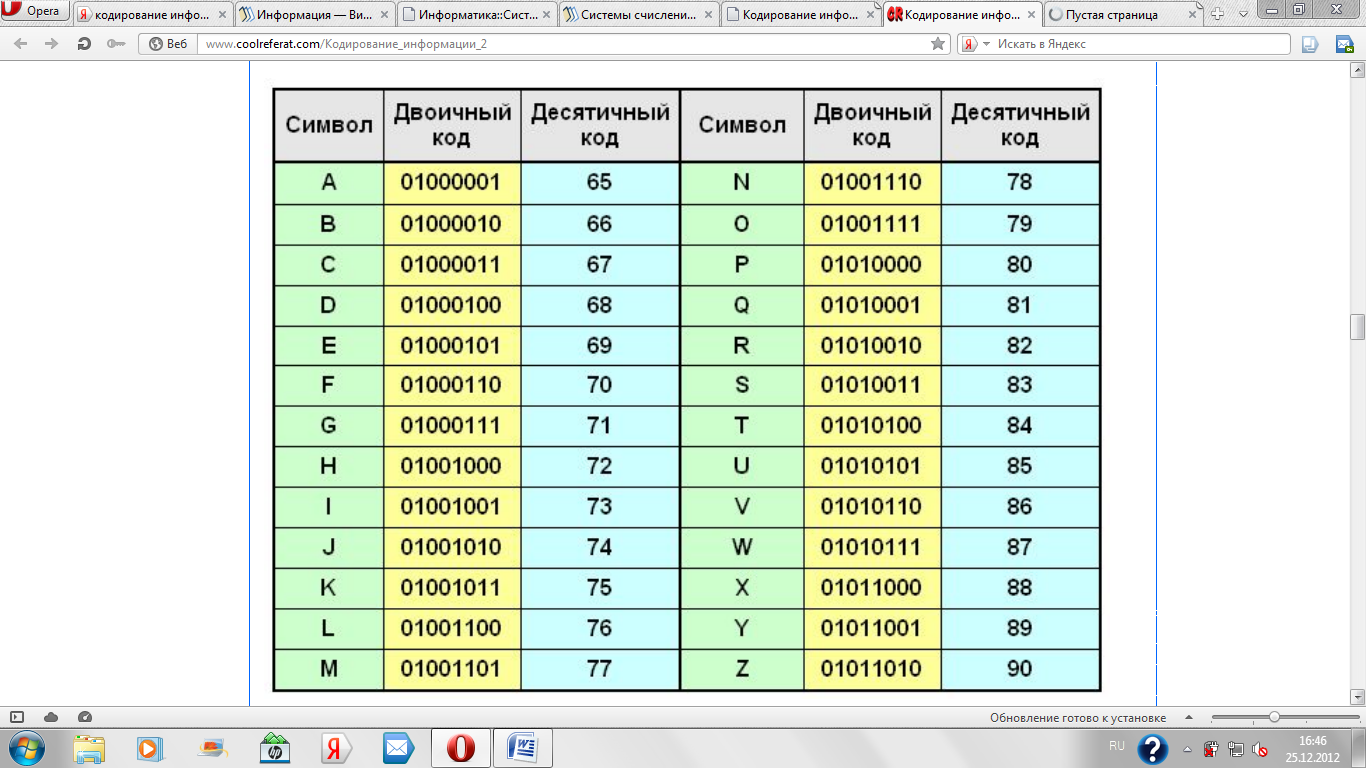
6. Кронштейны
Скобки!important;margin-right:auto!important;margin-bottom:15px!important;margin-left:auto!important;min-width:336px;min-height:280px»>Если вы ищете современный, мощный текстовый редактор с открытым исходным кодом, который удовлетворит все ваши потребности в программировании, то не ищите дальше, чем Кронштейны.
!important;margin-top:15px!important;margin-bottom:15px!important;display:block!important;min-height:280px;line-height:0;margin-right:auto!important;margin-left:auto!important;text-align:center!important;min-width:336px;max-width:100%!important;padding:0″>Программа брекетов или на английском: Кронштейны По сути, это текстовый редактор с открытым исходным кодом, который легко встроить в веб-браузер. Текстовый редактор создан с нуля для веб-дизайнеров и разработчиков интерфейса.
!important;margin-top:15px!important;margin-bottom:15px!important;margin-left:auto!important;min-height:250px;max-width:100%!important;margin-right:auto!important;display:block!important;text-align:center!important;min-width:300px;padding:0″>Это бесплатный инструмент с множеством плагинов, которые можно использовать для расширения возможностей редактора скриптов.
7. ВИМ
ВИМ!important;margin-right:auto!important;margin-bottom:15px!important;margin-left:auto!important;display:block!important;min-width:300px»>Vim-программа или на английском: ВИМ Это основной текстовый редактор для дистрибутива. GNU / Linux. Это очень превосходный и, следовательно, один из любимых редакторов большинства пользователей.
!important;margin-right:auto!important;text-align:center!important;line-height:0;padding:0″>Единственный недостаток ВИМ Разве что интерфейс не дружелюбный, и поначалу пользователям будет сложно освоить редактор. Тем не менее, польза ВИМ Он стабилен и надежен и интегрируется со многими популярными инструментами.
8. Emacs
Emacs!important;margin-top:15px!important;margin-right:auto!important;margin-left:auto!important»>программа Эмакс или на английском: GNU Emacs Это расширяемый и настраиваемый текстовый редактор. часто известный Emacs Басим»Швейцарский армейский ножДля писателей, аналитиков и программистов. Первоначально он был разработан в 1976 году в Массачусетском технологическом институте активистом свободного программного обеспечения Ричардом Столменом.
часто известный Emacs Басим»Швейцарский армейский ножДля писателей, аналитиков и программистов. Первоначально он был разработан в 1976 году в Массачусетском технологическом институте активистом свободного программного обеспечения Ричардом Столменом.
Текущая версия программы была запрограммирована и написана GNU Emacs Он был создан в 1984 году и все еще находится в стадии разработки. Этот редактор часто называют «система внутри другой системы».
9. UltraEdit
UltraEdit!important;margin-top:15px!important;margin-right:auto!important;margin-bottom:15px!important;line-height:0;margin-left:auto!important;display:block!important;text-align:center!important;min-width:300px»>Подготовить УльтраПравить Полнофункциональный редактор.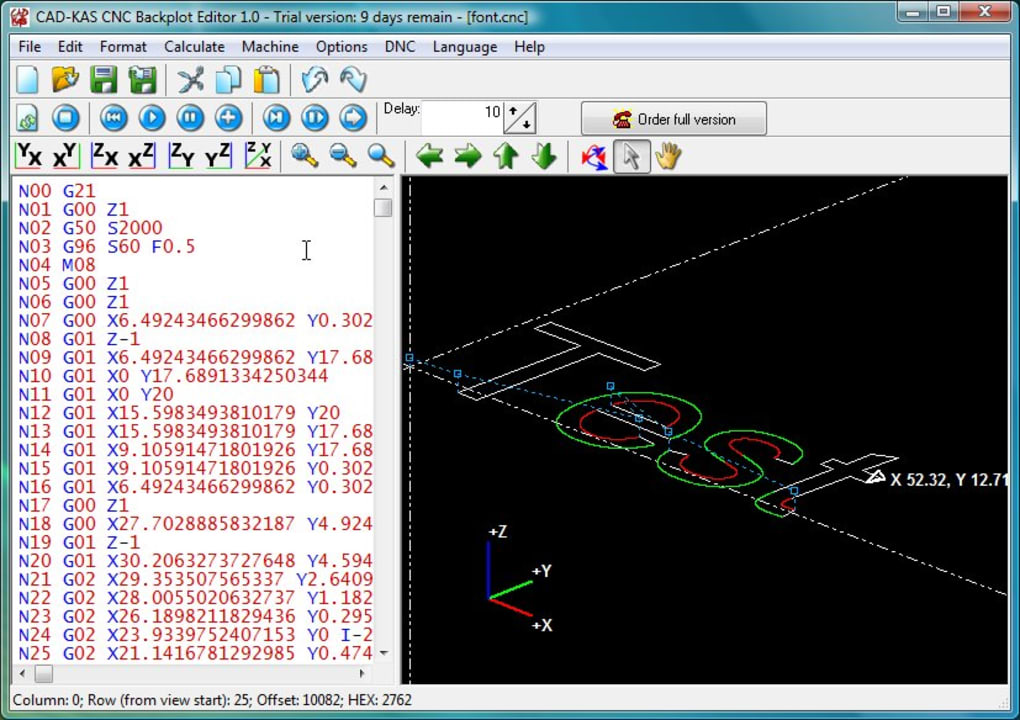 Это потому, что этот редактор можно легко настроить, и мы также можем настроить соединения Ftp و SSH و Telnet Для работы над кодом на стороне сервера. Тем не менее, программа UltraEdit не бесплатно; И вам нужно заплатить огромную сумму, чтобы использовать это приложение.
Это потому, что этот редактор можно легко настроить, и мы также можем настроить соединения Ftp و SSH و Telnet Для работы над кодом на стороне сервера. Тем не менее, программа UltraEdit не бесплатно; И вам нужно заплатить огромную сумму, чтобы использовать это приложение.
10 ICECoder
ICECoder!important;margin-left:auto!important;margin-bottom:15px!important;min-width:250px;min-height:250px;max-width:100%!important;margin-top:15px!important;margin-right:auto!important»>подготовить программу ICECoder Отличный проект. Вы когда-нибудь задумывались о том, чтобы на вкладке браузера Google Chrome был текстовый редактор с множеством доступных функций? Да, поддерживает ICECoder В настоящее время эта функция поддерживает несколько языков, включая PHP, C, C#, Lua и т. д.
!important»>Это были одни из лучших бесплатных редакторов сценариев для профессиональных программистов.
Вам также может быть интересно узнать о:
- 20 лучших сайтов программирования на 2022 год
- Все важные книги по программированию для начинающих
- 10 лучших сайтов для изучения фотошопа
Мы надеемся, что эта статья окажется для вас полезной. Лучшее бесплатное программное обеспечение для кодирования На 2023 год. Делитесь своим мнением и опытом в комментариях.
Программирование на C++ с помощью Visual Studio Code
Редактировать
Поддержка C/C++ для Visual Studio Code обеспечивается расширением Microsoft C/C++ для обеспечения кроссплатформенной разработки на C и C++ в Windows, Linux и macOS.
Установить расширение
- Открыть VS Code.
- Выберите значок представления «Расширения» на панели действий или используйте сочетание клавиш (⇧⌘X (Windows, Linux Ctrl+Shift+X)).

- Найдите
'C++'. - Выбрать Установить .
После установки расширения при открытии или создании файла *.cpp у вас будет подсветка синтаксиса (раскрашивание), интеллектуальное завершение и наведение (IntelliSense) и проверка ошибок.
Установка компилятора
C++ является компилируемым языком, что означает, что исходный код вашей программы должен быть переведен (скомпилирован) перед запуском на вашем компьютере. VS Code — это, прежде всего, редактор, и он полагается на инструменты командной строки, которые выполняют большую часть рабочего процесса разработки. Расширение C/C++ не включает компилятор или отладчик C++. Вам нужно будет установить эти инструменты или использовать те, которые уже установлены на вашем компьютере.
Возможно, в вашей академической или рабочей среде разработки уже есть компилятор и отладчик C++. Обратитесь к своим инструкторам или коллегам за инструкциями по установке рекомендуемого набора инструментов C++ (компилятор, отладчик, система проектов, линтер).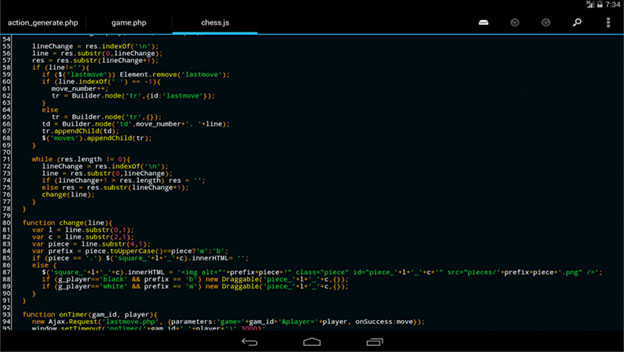
На некоторых платформах, таких как Linux или macOS, уже установлен компилятор C++. В большинстве дистрибутивов Linux установлена коллекция компиляторов GNU (GCC), и пользователи macOS могут получить инструменты Clang с помощью Xcode.
Проверьте, установлен ли у вас компилятор
Убедитесь, что исполняемый файл вашего компилятора находится в пути вашей платформы ( %PATH в Windows, $PATH в Linux и macOS), чтобы расширение C/C++ могло его найти. Вы можете проверить доступность своих инструментов C++, открыв интегрированный терминал (⌃` (Windows, Linux Ctrl+`)) в VS Code и попытавшись запустить компилятор напрямую.
Проверка компилятора GCC g++ :
g++ --version
Проверка компилятора Clang clang :
лязг --версия
Примечание . Если вы предпочитаете полную интегрированную среду разработки (IDE) со встроенной компиляцией, отладкой и шаблонами проектов (Файл >
Новый проект), доступно множество вариантов, например, версия Visual Studio Community.
Если у вас не установлен компилятор, в приведенном ниже примере мы описываем, как установить инструменты Minimalist GNU для Windows (MinGW) C++ (компилятор и отладчик). MinGW — популярный бесплатный набор инструментов для Windows. Если вы используете VS Code на другой платформе, вы можете прочитать учебные пособия по C++, в которых рассматриваются конфигурации C++ для Linux и macOS.
Пример: установка MinGW-x64
Мы установим Mingw-w64 через MSYS2, который предоставляет актуальные собственные сборки GCC, Mingw-w64 и других полезных инструментов и библиотек C++. Вы можете загрузить последнюю версию установщика со страницы MSYS2 или использовать эту ссылку для установки.
Следуйте инструкциям по установке на веб-сайте MSYS2, чтобы установить Mingw-w64. Позаботьтесь о том, чтобы запустить каждое необходимое меню «Пуск» и команду pacman .
Вам потребуется установить полную цепочку инструментов Mingw-w64 ( pacman -S --needed base-devel mingw-w64-x86_64-toolchain ), чтобы получить отладчик gdb .
Добавьте компилятор MinGW в свой путь
Добавьте путь к папке Mingw-w64 bin в переменную среды Windows PATH , выполнив следующие действия:
- В строке поиска Windows введите «Настройки» чтобы открыть настройки Windows.
- Найдите Изменить переменные среды для вашей учетной записи .
- Выберите
Путьпеременной в ваших пользовательских переменных , а затем выберите Изменить . - Выберите Новый и добавьте путь к папке назначения Mingw-w64 с добавлением
\mingw64\binк системному пути. Точный путь зависит от того, какую версию Mingw-w64 вы установили и где вы ее установили. Если вы использовали указанные выше настройки для установки Mingw-w64, добавьте это к пути:C:\msys64\mingw64\bin. - Выберите OK , чтобы сохранить обновленный путь.
 Вам нужно будет снова открыть все окна консоли, чтобы новое местоположение PATH стало доступным.
Вам нужно будет снова открыть все окна консоли, чтобы новое местоположение PATH стало доступным.
Проверьте установку MinGW
Чтобы убедиться, что ваши инструменты Mingw-w64 правильно установлены и доступны, откройте новую командную строку и введите:
gcc --version г++ --версия gdb --версия
Если вы не видите ожидаемого вывода или g++ или gdb не является распознанной командой, убедитесь, что ваша запись PATH соответствует двоичному расположению Mingw-w64, где находятся инструменты компилятора.
Если компиляторы не существуют в этой записи PATH, убедитесь, что вы выполнили инструкции на веб-сайте MSYS2 для установки Mingw-w64.
Hello World
Чтобы убедиться, что компилятор установлен и настроен правильно, мы создадим простейшую программу Hello World на C++.
Создайте папку с именем «HelloWorld» и откройте VS Code в этой папке (код . открывает VS Code в текущей папке):
mkdir HelloWorld компакт-диск HelloWorld код .
«Код .» Команда открывает VS Code в текущей рабочей папке, которая становится вашей «рабочей областью». Примите диалог Workspace Trust, выбрав Да, я доверяю авторам , так как это созданная вами папка.
Теперь создайте новый файл с именем helloworld.cpp с помощью кнопки New File в Проводнике или команды File > New File .
Добавить исходный код Hello World
Теперь вставьте в этот исходный код:
#includeосновной () { std::cout << "Привет, мир" << std::endl; }
Теперь нажмите ⌘S (Windows, Linux Ctrl+S), чтобы сохранить файл. Вы также можете включить автосохранение для автоматического сохранения изменений в файле, отметив Автосохранение в главном меню Файл .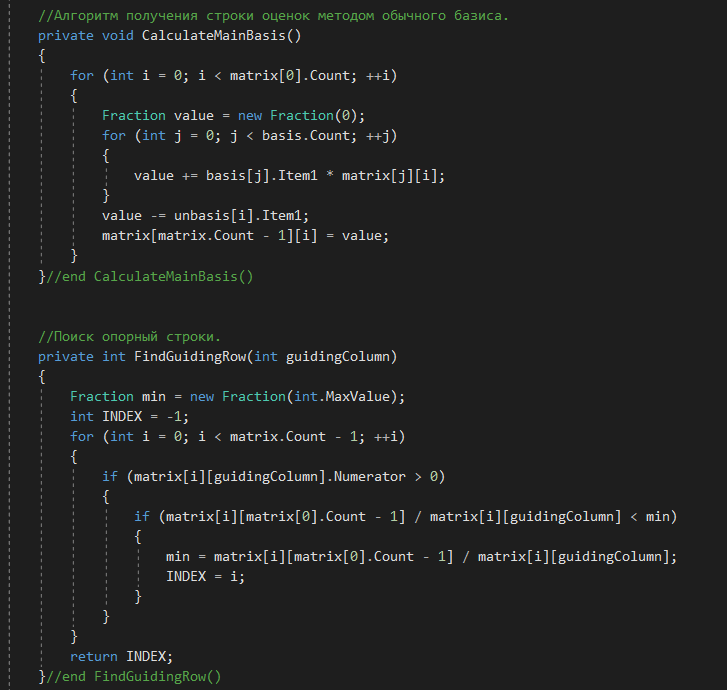
Сборка Hello World
Теперь, когда у нас есть простая программа на C++, давайте ее построим. Выберите команду Terminal > Run Build Task (⇧⌘B (Windows, Linux Ctrl+Shift+B)) в главном меню.
Отобразится раскрывающийся список с различными вариантами задач компилятора. Если вы используете набор инструментов GCC, такой как MinGW, вы должны выбрать C/C++: g++.exe активный файл сборки .
Это скомпилирует helloworld.cpp и создаст исполняемый файл с именем helloworld.exe , который появится в проводнике.
Запустить Hello World
Теперь из командной строки или нового интегрированного терминала VS Code вы можете запустить свою программу, введя «.\helloworld».
Если все настроено правильно, вы должны увидеть вывод «Hello World».
Это очень простой пример, который поможет вам начать разработку на C++ в VS Code.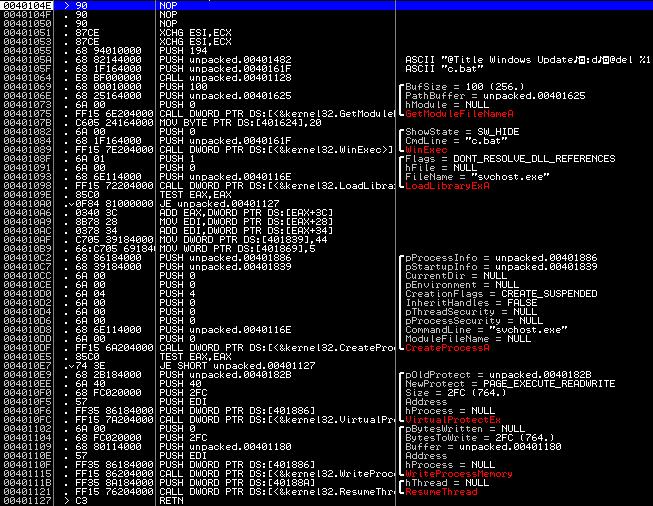 Следующим шагом является использование одного из перечисленных ниже руководств на вашей платформе (Windows, Linux или macOS) с предпочитаемым набором инструментов (GCC, Clang, Microsoft C++) и получение дополнительных сведений о языковых функциях расширения Microsoft C/C++, таких как IntelliSense. , навигация по коду, конфигурация сборки и отладка.
Следующим шагом является использование одного из перечисленных ниже руководств на вашей платформе (Windows, Linux или macOS) с предпочитаемым набором инструментов (GCC, Clang, Microsoft C++) и получение дополнительных сведений о языковых функциях расширения Microsoft C/C++, таких как IntelliSense. , навигация по коду, конфигурация сборки и отладка.
Учебники
Начните работу с C++ и VS Code с помощью руководств для вашей среды:
- GCC в Windows через MinGW
- Microsoft C++ в Windows
- GCC в Linux
- GCC в подсистеме Windows Для Linux
- Clang/LLVM на macOS
- Инструменты CMake в Linux
Документация
Дополнительную документацию по использованию расширения Microsoft C/C++ можно найти в разделе C++ на веб-сайте VS Code, где вы найдете следующие темы:
- Отладка
- Редактирование
- Настройки
- Часто задаваемые вопросы
Удаленная разработка
VS Code и расширение C++ поддерживают удаленную разработку, позволяя вам работать через SSH на удаленной машине или виртуальной машине, внутри контейнера Docker или в подсистеме Windows для Linux (WSL).
Чтобы установить поддержку удаленной разработки:
- Установите пакет расширений удаленной разработки VS Code.
- Если удаленные исходные файлы размещены в WSL, используйте Расширение WSL .
- Если вы подключаетесь к удаленному компьютеру с помощью SSH, используйте расширение Remote — SSH .
- Если удаленные исходные файлы размещены в контейнере (например, Docker), используйте расширение Dev Containers .
Улучшение автодополнения с помощью ИИ
GitHub Copilot — это инструмент автодополнения кода на базе ИИ, который помогает писать код быстрее и эффективнее. Вы можете использовать расширение GitHub Copilot в VS Code для создания кода или для изучения кода, который он генерирует.
GitHub Copilot предоставляет предложения для множества языков и самых разных фреймворков, и особенно хорошо работает для Python, JavaScript, TypeScript, Ruby, Go, C# и C++.
Дополнительные сведения о том, как начать работу с Copilot, см. в документации по Copilot.
Обратная связь
Если у вас возникнут какие-либо проблемы или у вас есть предложения по расширению Microsoft C/C++, отправьте сообщения о проблемах и предложениях на GitHub.
21.01.2022
Microsoft MakeCode
Майкрософт MakeCodeMake & Code
Microsoft MakeCode — это бесплатная онлайн-платформа для обучения программированию, на которой каждый может создавать игры, программировать устройства и модифицировать Minecraft!
Создавайте аркадные игры в стиле ретро
Более 100 игровых механик готовы добавить в вашу игру
Начать кодирование Узнать больше
Написание программ для micro:bit
Карманный компьютер, который можно встроить в любой проект — аппаратное обеспечение не требуется
Начать кодирование Узнать больше
Кодовые моды для Minecraft
*Требуется Minecraft Education
Получить доступ Узнать больше
Любой человек с любым уровнем навыков может кодировать
Развивайте свои навыки кодирования, переходя от блочного кодирования к таким языкам, как JavaScript и Python.
Быстрое начало работы с блочным кодированием
Изучите библиотеку блоков и расширений MakeCode, которая открывает бесконечные возможности для всех, кто только начинает программировать.
Переход к JavaScript и Python
Вы уже разбираетесь в концепциях кодирования? Переключитесь в режим текстового кодирования и напишите свой следующий проект на Javascript или Python.
Загрузите свой код на физические аппаратные устройства
Вы создали что-то, чем гордитесь? Перенесите свой код в физический мир, запустив его на различных физических устройствах.
Узнать больше
Преподавание компьютерных наук
MakeCode предлагает учащимся увлекательный опыт изучения компьютерных концепций в своем собственном темпе с помощью значимых для себя проектов, будь то дома или в классе.
Ознакомьтесь с некоторыми уроками, учебными пособиями и учебными планами, доступными в MakeCode.



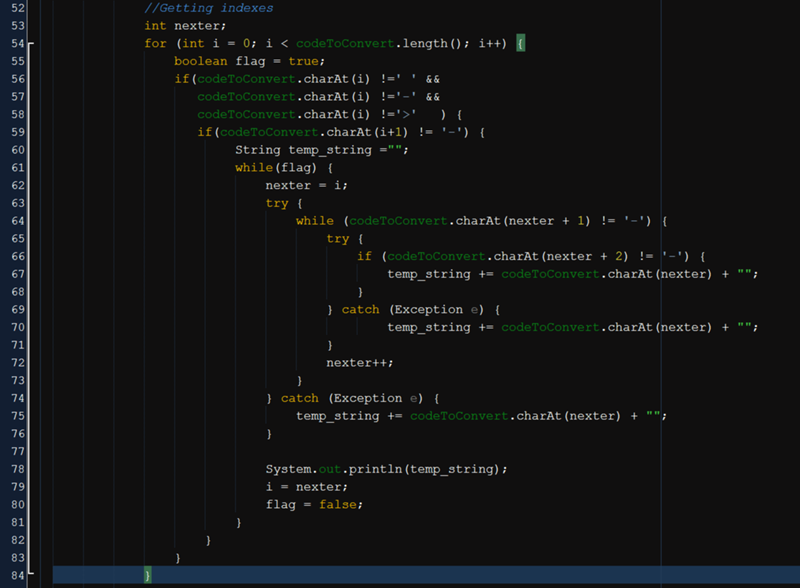
 Вам нужно будет снова открыть все окна консоли, чтобы новое местоположение PATH стало доступным.
Вам нужно будет снова открыть все окна консоли, чтобы новое местоположение PATH стало доступным.